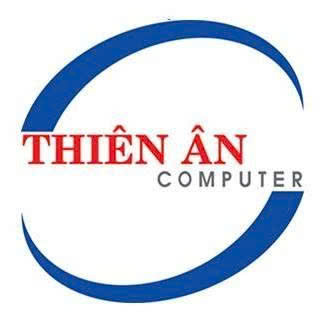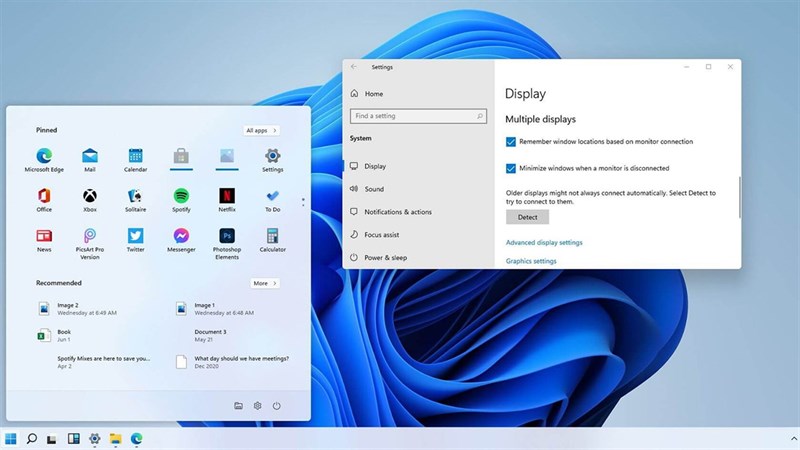Mẹo vặt máy tính
Hướng dẫn cách quay lại Windows 10 khi đã nâng cấp Windows 11: Nhanh chóng tiện lợi – an toàn dữ liệu
Hướng dẫn cách quay lại Windows 10 khi đã nâng cấp Windows 11: Nhanh chóng tiện lợi – an toàn dữ liệu
>>>Xem thêm thu mua laptop cũ giá cao
Nếu các bạn cài đặt Windows 11 mới trên máy tính nhưng không muốn trải nghiệm nữa mà muốn quay về lại Windows 10 thì cách làm rất đơn giản. Qua bài viết này Thiên Ân sẽ hướng dẫn các bạn làm thế nào để về Windows 10 để sử dụng ổn định hơn mà không bị mất bất kì dữ liệu nào. Cùng mình xem cách làm nhé.
Hướng dẫn quay về Windows 10 mà không mất dữ liệu
Như bài viết về cách nâng cấp Windows 11 của mình hôm trước, anh em nên back up toàn bộ dữ liệu có bên trong máy để khi cần anh em có thể quay trở lại tốt nhất có thể mà không lo cài lại ứng dụng hay lo mất đi dữ liệu.
Bước 1: Sau khi lên Windows 11, các bạn hãy nhấn tổ hợp phím Windows + i để mở cài đặt.

Bước 2: Chọn vào Update & Security.

Bước 3: Cuối cùng là các bạn chọn vào Recovery > Go back to the previous version of Windows 10. Chọn Get started để bắt đầu và đợi khoảng 30p mọi thứ sẽ được khôi phục như ban đầu.

Chúc các bạn thành công